千盼万盼,ios9.1越狱工具终于出来了!仍旧是盘古团队率先攻破,目前已支持最新的ios9.1,支持iphone4s到6s Plus期间的所有设备越狱,只要你的系统升级到了ios9.0及以上版本,就可以使用本工具。需要的朋友可以来试试哦!
ios9.0-ios9.0.2怎么越狱
盘古越狱 For iOS9使用方法
越狱前须知:
1、越狱前请备份您的设备资料以免造成丢失
2、本次越狱兼容所有iOS 9 -- iOS 9.1 的设备(iOS 8.4.1不支持本次越狱)
3、OTA升级的苹果设备,请通过iTunes升级/恢复固件再越狱
4、越狱时候请退出电脑的 iTunes
一、越狱前操作:
1、越狱前务必在设备”设置”—“iCloud”—关闭“查找我的iPhone”
2、越狱前务必在设备”设置”— ”TouchID与密码”— ”关闭密码”

二、开始越狱操作:
1、下载、解压并运行盘古越狱 ios9.1,将手机连接至电脑,点击【开始越狱】

2、请仔细阅读【越狱须知】后,点击【我已经备份】进入下一步

3、盘古越狱工具正在为设备进行越狱,当进行至提示“请打开飞行模式”时,请打开苹果设备的飞行模式,盘古越狱ios9会继续越狱
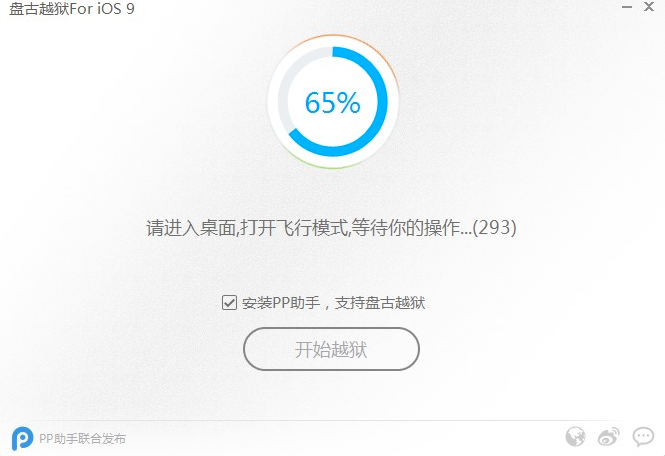
打开设备的飞行模式

4、盘古越狱ios9进行至“请解锁设备,点击桌面上的<盘古>图标 ”时,请打开苹果设备,点击屏幕的“盘古”图标,点击“Accept”按钮,在弹出【“盘古”想访问您的照片】对话框点击【好】

在设备的桌面点击“盘古”图标
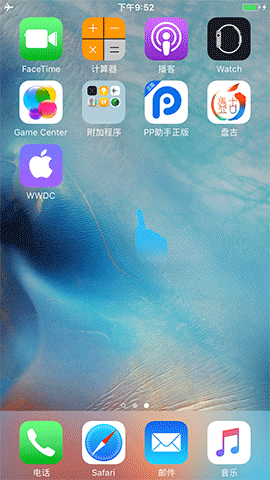
5、盘古越狱工具正在为设备进行越狱,请耐心等待提示【越狱成功】
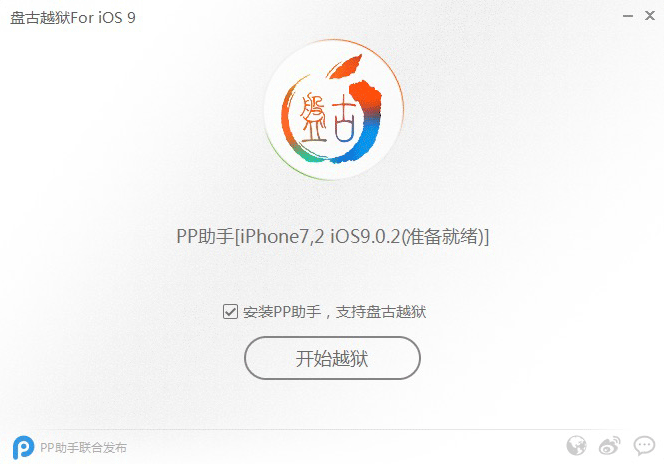
温馨提示:越狱后的童鞋,请先在苹果设备上运行一次cydia,待Cydia加载完成之后,再运行一次盘古越狱ios9版,根据提示安装补丁即可!
ios9越狱常见问题
1、Q:通过OTA升级的系统越狱失败
A:OTA升级的系统会有诸多影响因素,如果多次尝试失败请下载官方最新固件刷机后再尝试。
另外,盘古(iOS9)新增加刷机和自动激活功能,刷机后直接点击越狱,盘古会自动激活你的设备并且进行越狱。
2、Q:设备上显示“存储容量几乎已满”的问题
A:这是由于越狱程序写入了系统目录导致的警报,不影响正常使用。点击cydia会进行移动目录处理,即可解决该问题。
3、Q:越狱失败的处理小结
A:请先打开飞行模式并关闭Wifi后再重新尝试越狱,如果还是不成功,请重启手机后再尝试
如果还是一直失败,请使用盘古刷机功能重新刷机后再进行越狱。
4、Q:越狱过程中出现“检测到你的手机已经打开”查找我的设备”,“请关闭该功能后在进行越狱”
A:遇到此问题的PY可以在设备”设置”—“iCloud”— 关闭“查找我的iPhone,同时建议各位PY在越狱前关闭屏幕密码锁,关闭方法:”设置”— ”Touch ID与密码”— ”关闭密码”:
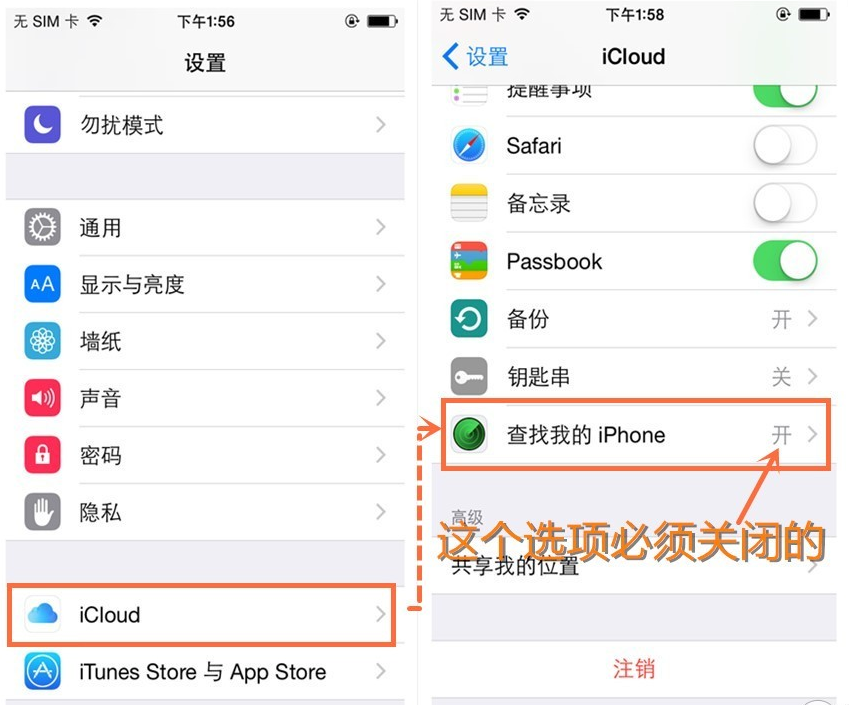
5、Q:越狱过程中出现“请解锁,设备密码并进入桌面,越狱程序将自动继续“
A:假如设置密码锁越狱到最后完成的时间会提示你需要输密码进行解锁,这时请解锁密码继续进行越狱。
6、Q:越狱后,PP助手和PP越狱助手均显示设备未越狱,而【PP越狱】却提示设备已经越狱?
A:越狱后请前往设备端的Cydia,安装Apple file Conduit“2”补丁即可。
7、Q:越狱后,如何使用PP助手安装应用?
A:越狱后的童鞋,请先在苹果设备上运行一次Cydia,待Cydia加载完成之后,再运行一次PP助手越狱版,根据提示安装补丁即可!
盘古越狱 For iOS9更新日志
V1.2.0 (2015-10-27)
1. 更新Cydia包中的Patcyh为最新版,修复OpenUrl功能异常的bug
2. 修正“管理存储空间”不断加载的bug
提示:已经越狱的用户不需要重新越狱, 从Cydia中更新Pangu 9.0.x Untether和Patcyh即可。
V1.1.0 (2015-10-21)
1. 提高64位设备的越狱成功率、稳定性;
2. 优化备份流程、提高速度, 解决系统盘空间不足不能越狱的问题;
3. 修复部分因为网络异常导致越狱工具退出的bug;
4. 增加重新越狱功能(仅针对老的iOS版本越狱的设备通过iTunes升级固件后仍然判断为已越狱的情况);
5. 修复越狱后Instruments不能使用的Bug。
提示:已经越狱的用户不需要重新越狱, 从Cydia中更新Pangu 9.0.x Untether即可。
- PC官方版
- 安卓官方手机版
- IOS官方手机版












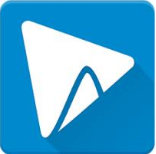


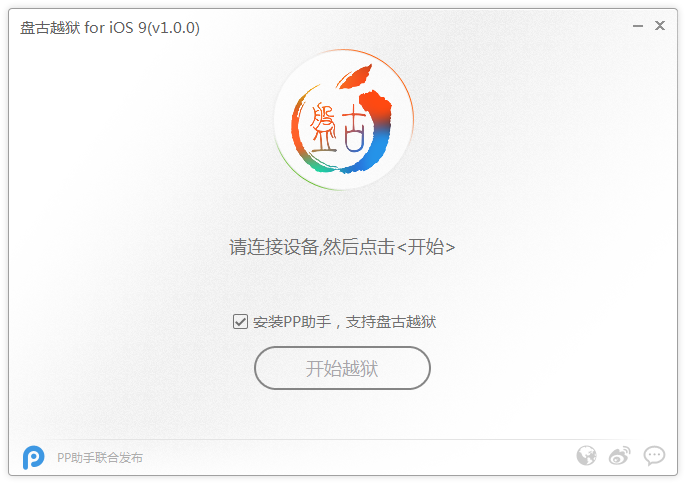
 魔百盒CM101S-2第三方刷机包U盘卡刷固件
魔百盒CM101S-2第三方刷机包U盘卡刷固件
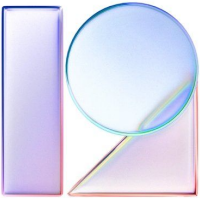 小米miui12.5安装包最新版
小米miui12.5安装包最新版
 免Root搞机之ADB工具箱6.14 简体中文绿色版
免Root搞机之ADB工具箱6.14 简体中文绿色版
 小米9MIUI12.25稳定版内测版全量更新包v20.12.25 最新版
小米9MIUI12.25稳定版内测版全量更新包v20.12.25 最新版
 小米路由器mini 刷机包2.26.5 官方最新版[U盘刷机包]
小米路由器mini 刷机包2.26.5 官方最新版[U盘刷机包]
 华为ARK OS系统1.0 安卓版
华为ARK OS系统1.0 安卓版
 小米miui10系统刷机包官方版
小米miui10系统刷机包官方版
 OPPO R15官方驱动程序最新版
OPPO R15官方驱动程序最新版
 OPPO R15 rom刷机包官方版
OPPO R15 rom刷机包官方版
 华为荣耀V10手机驱动官方版
华为荣耀V10手机驱动官方版
 mlul9系统稳定版最新更新版
mlul9系统稳定版最新更新版
 魅族Flyme 6PRO 7 Plus 体验版
魅族Flyme 6PRO 7 Plus 体验版
 锤子Smartisan OS 4.1系统官方版
锤子Smartisan OS 4.1系统官方版
 小米3s手机驱动官方最新版
小米3s手机驱动官方最新版
 小米5s手机驱动官方版
小米5s手机驱动官方版
 OPPO R9usb驱动2.0.0.1 官方最新版
OPPO R9usb驱动2.0.0.1 官方最新版
 OPPO R9stADB驱动最新版
OPPO R9stADB驱动最新版
 OPPO A129网络摄像头驱动2.0 官方最新版
OPPO A129网络摄像头驱动2.0 官方最新版
 OPPO A77驱动usb程序官方版
OPPO A77驱动usb程序官方版
 华为麦芒5驱动最新版正式版
华为麦芒5驱动最新版正式版
 vivo xplay5旗舰版驱动正式版
vivo xplay5旗舰版驱动正式版
 天天模拟器电脑版3.2.9.0最新版
天天模拟器电脑版3.2.9.0最新版
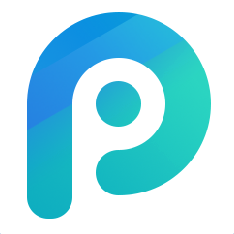 PP助手电脑版5.9.7.4150最新版
PP助手电脑版5.9.7.4150最新版
 刷机精灵(一键刷机精灵)5.0.0.500官方正式版
刷机精灵(一键刷机精灵)5.0.0.500官方正式版
 逍遥安卓模拟器电脑版7.5.6最新版
逍遥安卓模拟器电脑版7.5.6最新版
 91助手电脑版6.10.18.1730 官方正式版
91助手电脑版6.10.18.1730 官方正式版
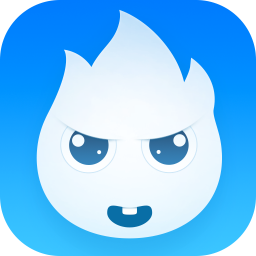 小皮助手(安卓模拟器电脑版)5.1.6.6官方最新版
小皮助手(安卓模拟器电脑版)5.1.6.6官方最新版
 小米盒子root工具绿色免费版(小米盒子越狱教程)
小米盒子root工具绿色免费版(小米盒子越狱教程)





 Lumia Software recovery tool诺基亚刷机工
Lumia Software recovery tool诺基亚刷机工 线刷宝修改版(ROM定制大师)1.3.4 最新免费版
线刷宝修改版(ROM定制大师)1.3.4 最新免费版 努比亚Z17手机驱动包官方版
努比亚Z17手机驱动包官方版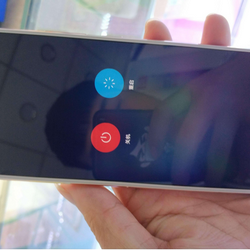 vivo X20A手机USB驱动官方正式版
vivo X20A手机USB驱动官方正式版 miflashunlock修改版(小米解锁工具)1.1.031
miflashunlock修改版(小米解锁工具)1.1.031 oppo r11手机驱动官方最新版
oppo r11手机驱动官方最新版 iphone6s越狱工具(iphone6s完美越狱工具)
iphone6s越狱工具(iphone6s完美越狱工具) 一加手机驱动(OnePlusOne Driver)官方正式版
一加手机驱动(OnePlusOne Driver)官方正式版 华为荣耀畅玩7X驱动更新版
华为荣耀畅玩7X驱动更新版